Helppo ja nopea Android Root -opas

Kun olet roottannut Android-puhelimesi, sinulla on täydet järjestelmän käyttöoikeudet ja voit suorittaa monenlaisia sovelluksia, jotka vaativat root-oikeudet.
Mitä teet, kun haluat jakaa tiedostoja näiden laitteiden välillä? Ne, joiden on jaettava tiedostoja Android-puhelimen ja tietokoneen välillä, tietävät usein, että prosessi on pelottava! Kyllä, voit aina käyttää USB-kaapelia palvelemaan tarkoitustasi, mutta oletko koskaan ajatellut löytää vaihtoehtoja samalle? Jos etsit vastausta kysymykseen "Kuinka siirtää tiedostoja Androidista tietokoneeseen ilman vaivaa?" niin olet parhaassa paikassa tietääksesi heistä! Käy luettelo läpi ja tiedä Android-tiedostonsiirtosovelluksista!
Kuinka siirtää tiedostoja Androidista tietokoneeseen
1. AirDroid
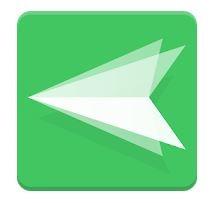
Se on suosituin, jota käytetään tiedostojen siirtämiseen Androidista PC:hen! Se on ollut esillä PCWorldissä, Gizmodossa, XDA:ssa ja monissa muissa, koska se on tehokas Android- tai Tabletti-tietokoneesi ilmaisessa käytössä! Sitä voidaan käyttää myös peilaussovelluksena, koska se voi lähettää pienen näytön PC:lle! Parasta AirDroidissa ei vaadi sinua poistamaan puhelintasi, ja siinä on myös runsaasti ominaisuuksia.
Lue myös:-
10 parasta tiedostonjakosovellusta Android 2021:lle... Haluatko tietää, kuinka siirtää tietoja ilman USB:tä ja kaapeleita laitteesta toiseen? Haluatko miten...
2. Feem
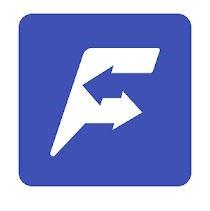
Jos olet yhdistänyt kaikki laitteesi samaan verkkoon, mieluiten Wi-Fi-verkkoon, voit käyttää myös Feemia. Tällä sovelluksella on maine jakaa tehokkaasti tiedostoja laitteiden välillä, jotka on yhdistetty samaan verkkoon! Tämän avulla sinun ei tarvitse lähettää tiedostoja sähköpostitse, etsiä USB:tä tai tehdä mitään epämukavaa! Sinun tarvitsee vain käynnistää Feem sekä lähettävässä että vastaanottavassa laitteessa! Voit siirtää tiedostoja puhelimesta toiseen, puhelimesta tietokoneeseen tai päinvastoin.
3. Pushbullet – SMS PC:lle
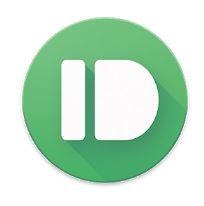
CNET:n mukaan Pushbullet on sovellus "et koskaan tiennyt tarvitsevasi". Sen avulla voit jakaa tiedostoja Android-laitteen ja tietokoneen välillä. Siinä on myös monia muita ominaisuuksia, kuten tekstiviestien lähettäminen tietokoneelta, ilmoitusten hylkääminen molemmista laitteistasi kerralla! Siinä on jopa kanava, johon voi vierailla mahdollisissa sekaannuksissa! Tämä on ehdottomasti yksi niistä Android-tiedostonsiirtosovelluksista, joita kannattaa kokeilla!
4. Resilio Sync
Se auttaa tiedostojen siirtämisessä laitteesta toiseen ja toimii hyvin suuria tiedostoja! Se toimii kuin pilvipalvelut, jotka tallentavat kaiken samaan paikkaan ja antavat sinulle pääsyn työskentelyyn millä tahansa laitteella! Se on enemmän tai vähemmän kuin yksityinen pilvi, joka on käytettävissäsi! Lisäksi Resilio Syncissä on useita muita ominaisuuksia! Voit ladata sen täältä ja siirtää sovelluksia saumattomasti laitteesta toiseen huolimatta niiden käyttöjärjestelmien eroista!
Lue myös:-
Android-asetukset Akun, tallennustilan ja ajan säästämiseksi Tutustu kaikkiin Androidin ominaisuuksiin, jotka auttavat säästämään aikaa, tallennustilaa ja akkua automaattisesti ilman...
5. Filedrop – Muodosta laitepari ja jaa
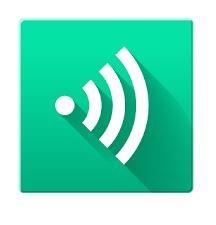
Tämä on jälleen yksi sovellus, jonka avulla voit siirtää tiedostoja Android-laitteesta tietokoneeseen! Se toimii samanlaisessa ilmiössä kuin Feem! Se siirtää tiedostosi WiFi-yhteyden kautta, joten tarvitset sovelluksen sekä lähettävässä että vastaanottavassa laitteessa! Tätä voidaan käyttää myös näytön peilaussovelluksena näytön lähettämiseen suurelle näytölle!
On olemassa useita muita sovelluksia, jotka käyttävät samanlaisia käsitteitä, mutta eivät toimi odotetulla tavalla! Jos et kuitenkaan halua käyttää Android-tiedostonsiirtosovellusta tähän tarkoitukseen, on myös muita vaihtoehtoja! Voit käyttää esimerkiksi Bluetoothia tai SD-korttiasi, myös pilvipalvelut ja sähköpostit toimivat hyvin, ellei tiedoston koko ylitä rajaansa!
Toivomme, että nyt sinun dilemmasi "miten siirtää tiedostoja Androidista tietokoneeseen?" on ratkaistu! Mitä mieltä sinä olet? Kerro meille mielipiteesi alla olevassa kommenttiosiossa!
Kun olet roottannut Android-puhelimesi, sinulla on täydet järjestelmän käyttöoikeudet ja voit suorittaa monenlaisia sovelluksia, jotka vaativat root-oikeudet.
Android-puhelimesi painikkeet eivät ole vain äänenvoimakkuuden säätämiseen tai näytön herättämiseen. Muutamalla yksinkertaisella säädöllä niistä voi tulla pikanäppäimiä nopeaan valokuvan ottamiseen, kappaleiden ohittamiseen, sovellusten käynnistämiseen tai jopa hätätoimintojen aktivoimiseen.
Jos unohdit kannettavan tietokoneesi töihin ja sinulla on kiireellinen raportti lähetettävänä pomollesi, mitä sinun pitäisi tehdä? Käytä älypuhelintasi. Vielä hienostuneempaa on muuttaa puhelimesi tietokoneeksi, jolla voit tehdä useita asioita samanaikaisesti helpommin.
Android 16:ssa on lukitusnäytön widgetit, joilla voit muuttaa lukitusnäyttöä haluamallasi tavalla, mikä tekee lukitusnäytöstä paljon hyödyllisemmän.
Androidin kuva kuvassa -tilan avulla voit pienentää videota ja katsoa sen kuva kuvassa -tilassa, jolloin voit katsoa videota toisessa käyttöliittymässä, jotta voit tehdä muita asioita.
Videoiden muokkaaminen Androidilla helpottuu tässä artikkelissa lueteltujen parhaiden videonmuokkaussovellusten ja -ohjelmistojen ansiosta. Varmista, että sinulla on kauniita, taianomaisia ja tyylikkäitä kuvia jaettavaksi ystävien kanssa Facebookissa tai Instagramissa.
Android Debug Bridge (ADB) on tehokas ja monipuolinen työkalu, jonka avulla voit tehdä monia asioita, kuten etsiä lokeja, asentaa ja poistaa sovelluksia, siirtää tiedostoja, roottata ja flashata mukautettuja ROM-levyjä sekä luoda laitteiden varmuuskopioita.
Automaattisesti napsauttavien sovellusten ansiosta sinun ei tarvitse tehdä paljoa pelatessasi pelejä, käyttäessäsi sovelluksia tai suorittaessasi laitteella olevia tehtäviä.
Vaikka mitään taikakeinoa ei olekaan, pienet muutokset laitteen lataus-, käyttö- ja säilytystavoissa voivat hidastaa akun kulumista merkittävästi.
Puhelin, jota monet ihmiset rakastavat juuri nyt, on OnePlus 13, koska siinä on erinomaisen laitteiston lisäksi myös ominaisuus, joka on ollut olemassa jo vuosikymmeniä: infrapunatunnistin (IR Blaster).







